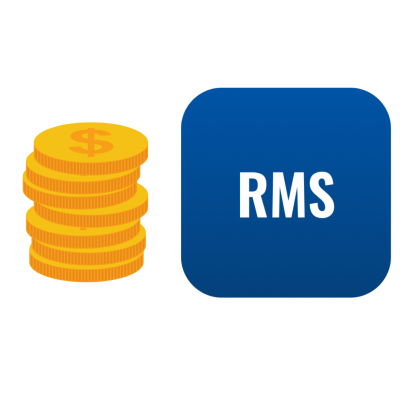A veces es fácil cometer algún error en la configuración de nuestro router o en la de los dispositivos conectados a él. En este post te explicamos los errores más frecuentes para que puedas repasarlos rápidamente y asegurarte de no haberlos cometido.
Error#1: No activar el acceso remoto por HTTP/HTTPS
El acceso remoto (a través de la interfaz WAN) al servidor web del router está desactivado por defecto por motivos de seguridad. Asegúrate de activarlo para poder acceder remotamente al router siempre que dispongas de una SIM con IP fija y/o accesible. Puedes activarlo en el menú System – Administration – Access Control
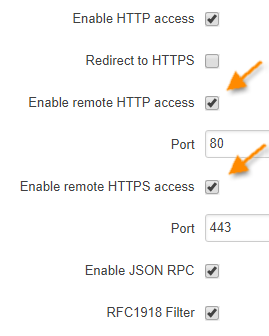
Error#2: Evita los conflictos de puertos asignados al router y mapeados a otros dispositivos por port forwarding
Si quieres acceder al servidor web de un dispositivo conectado a la LAN del router como un autómata o un videograbador recuerda que si quieres acceder a él a través del puerto 80 deberás modificar este puerto para acceso al servidor web del propio router. La misma precaución debes tener para el acceso SSH a cualquier dispositivo conectado al router. Puedes hacerlo en System – Administration – Access Control como ves en el punto anterior.
Error#3: Recuerda configurar el gateway en todos los equipos conectados a la LAN de router
En muchas ocasiones conectamos a nuestro router dispositivos a los que antes accedíamos localmente a través de un dispositivo conectado en el mismo segmento de red. Por tanto, no era necesario configurar el gateway (puerta de enlace). Sin embargo, al conectarlo al router y acceder a ellos a través del mismo es imprescindible que configuremos como gateway la dirección LAN de nuestro router para poder encaminar correctamente todo el tráfico de subida a Internet.
Error#4: Configura correctamente los parámetros de la conexión móvil
Esta es, quizás, la configuración que causa más problemas.
- APN: en las últimas versiones el router incorpora un modo Automático. En cualquier caso recuerda que este modo no funciona para IP fija o cualquier otra VPN que tengamos contratada con el operador móvil. Si conoces el APN, método de autenticación, usuario y password te recomendamos que los configures manualmente
- PIN number: aunque recomendamos deshabilitarlo para evitar bloqueos de la SIM puedes escribirlo en este campo
- Dialling number: debes dejar el valor por defecto *99# y nunca poner el número de teléfono de tu tarjeta SIM
- Connection type: salvo en contados casos, nunca uses el protocolo PPP, usa NDIS o QMI en función del modelo de router
Error#5: No dejes el interfaz WiFi habilitado si no vas a usarlo
Aunque por defecto viene ya deshabilitado, a menos que quieras usar el interfaz WiFi para acceder al router, te recomendamos que te asegures de deshabilitarlo. Si lo habilitas asegúrate que el acceso viene encriptado y si mantienes la contraseña por defecto que la etiqueta no sea visible o accesible para que nadie sin autorización pueda conectarse al router
Error#6: Configura correctamente la dirección a actualizar en el DNS dinámico y recuerda que sólo funciona con IPs accesibles
Al configurar el cliente Dynamic DNS recuerda seleccionar como IP a actualizar la IP pública del router. En cualquier caso recuerda que en ocasiones aunque el servicio te refresque de forma dinámica una dirección IP puede que ésta sea privada o aunque sea pública no sea accesible desde el exterior porque tu operador móvil utiliza un gateway de salida a Internet para agrupar el acceso de múltiples usuarios. En estos casos el servicio de DNS dinámico no te servirá para acceder remotamente al router a través de un nombre de dominio.
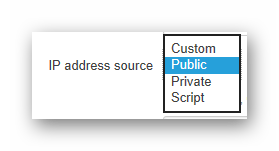
Error#7: Si usas el acceso WAN wired no olvides configurar el servidor DNS
En los accesos móviles no solemos configurar ni gateways ni servidores DNS. El propio operador móvil ya nos asigna automáticamente todos estos parámetros.
Sin embargo, si configuramos el acceso WAN a través del puerto WAN RJ45 (wired) no olvides configurar el servidor DNS aunque tengas habilitado el cliente DHCP y obtengas una IP del router o gateway de tu oficina. Normalmente podrás poner la dirección IP de dicho router o alternativamente los DNS de Google 8.8.8.8 o de tu operador.
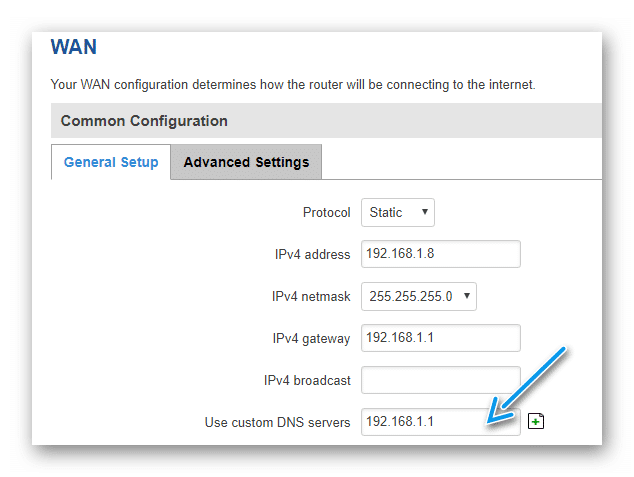
Error#8: No uses los mismos rangos de direcciones para diferentes interfaces en el router
Nuestro router, como cualquier otro, necesita de direccionamientos diferentes en los diferentes interfaces para ser capaz de encaminar los paquetes entre ellas. Resulta obvio entre las interfaces LAN y WAN pero puede complicarse si creamos diferentes servidores VPN en el rotuer con rangos de direcciones IP. Debemos asegurarnos que ningún rango coincida o el router tendrá un comportamiento totalmente erróneo.
Error#9: No cambies la configuración del firewall del equipo a menos que sepas exactamente qué estás haciendo
Muchos clientes creen erróneamente que para habilitar el acceso remoto al router o mapear un puerto a través de port forwarding es necesario también ajustar o crear alguna regla en el firewall del router. Es incorrecto. Al realizar estas acciones a través de los menús del servidor web correspondientes, el router ya actualiza su firewall automáticamente.
Por tanto, cambia sólo la configuración del firewall del router cuando quieras realizar alguna configuración específica como el bloqueo de determinado tipo de tráfico (P2P o similar), el bloque de determinados usuarios filtrándolos por dirección IP o MAC, etc.
Error#10: Revisa los servicios y el estado de tu tarjeta SIM
Aunque lo dejamos para lo último quizás sea uno de los errores más frecuentes.
Si tu router no puede acceder a Internet y ya has revisado la configuración, verifica que tu tarjeta SIM esté activada. En algunos casos es necesario hacer una llamada con coste para activarla. Para comprobarlo insértala en tu teléfono móvil e intenta hacer y recibir llamadas o navegar.
Si tu router no te envía SMS cuando se lo indicas y ya has confirmado la configuración del envío de SMS al router y el formato del número de notificación asegúrate de que tu SIM tiene activado el envío de mensajes cortos SMS.